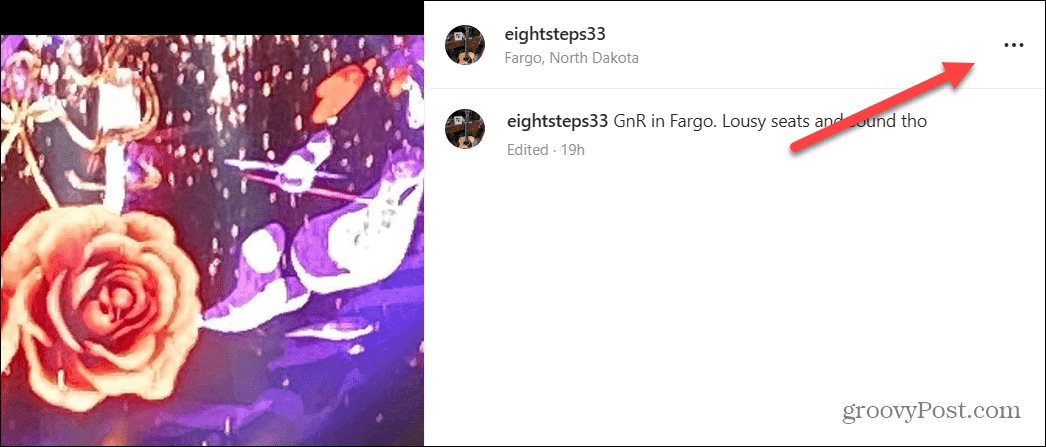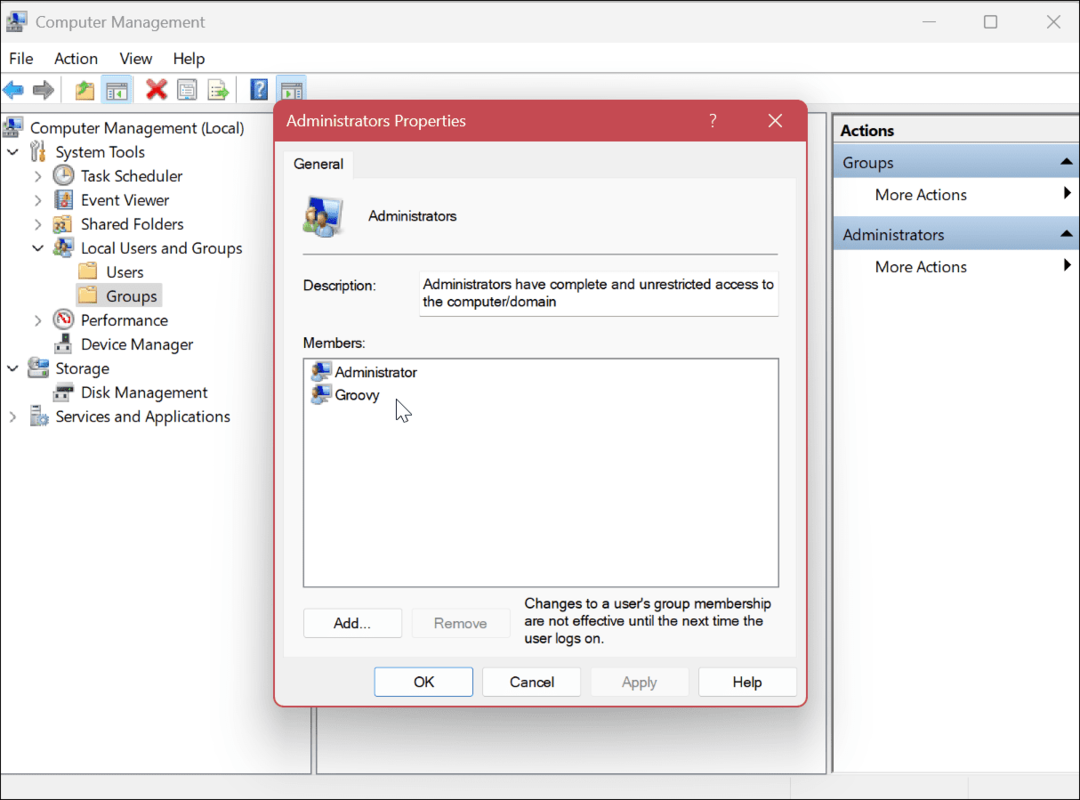Viac tipov a trikov spoločnosti Apple TV pre model 4. generácie
Domáca Zábava Apple Tv Rezanie Káblov / / March 19, 2020
Apple TV (4. gen.) So systémom tvOS zlepšil skúsenosti s používaním set-top boxu v porovnaní so starými modelmi. Tu je viac spôsobov, ako z toho získať viac.
Nový Apple TV (4th gen) so spustením tvOS sa zlepšila skúsenosť s používaním set-top boxu v porovnaní s 2. alebo Modely tretej generácie. Ak ste práve dostali zariadenie alebo ste používateľom od prvého dňa, tu je niekoľko ďalších tipov a trikov, ktoré vám pomôžu lepšie ho využiť.
Ak ste novým vlastníkom, mali by ste si prečítať náš článok: Tipy, ako začať s novým Apple TV.
Tipy a triky pre Apple TV
Apple TV má za sebou dlhú cestu od toho, čo som písal o mojej prvé dojmy zariadenia. V tom čase sa zdalo, že spoločnosť Apple vydala nedokončený produkt. Po niekoľkých aktualizáciách a množstve nových aplikácií je to však oveľa lepšie zariadenie pre domácu zábavu.
Vstúpte do demonštračného režimu
Chcete sa vrátiť späť a prežiť deň, keď ste prvýkrát videli Apple TV v akcii v maloobchodnom obchode Apple? Môžete to uviesť do demonštračného režimu. Jednoducho zamierte
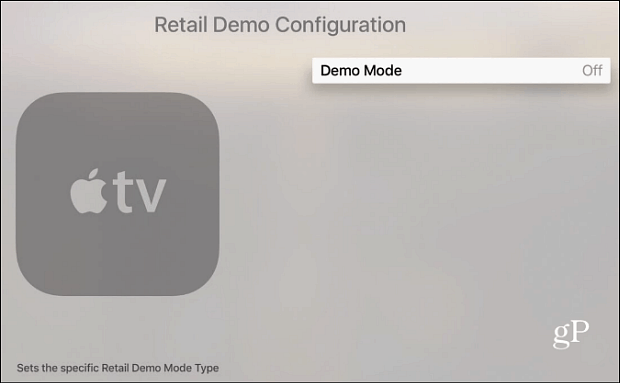
Ďalej si môžete vybrať predajňu Apple Store alebo Channel pre typ demo režimu pre maloobchod.
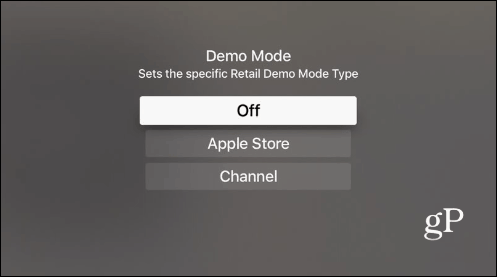
Na ďalšej obrazovke sa posuňte nadol a vyberte položku Použiť zmeny. Váš box sa reštartuje a keď sa vráti, bude mať šetrič obrazovky vytvorený spoločnosťou Apple, ktorý sa bude opakovane opakovať - presne ako by ste videli v maloobchode. Majte na pamäti, že v demo režime je väčšina nastavení sivá a nedostupná.
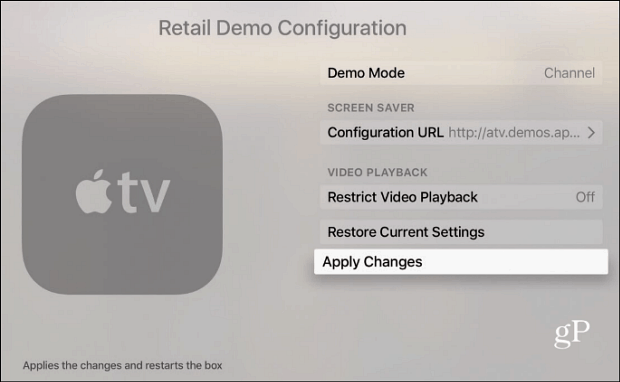
Môžete tiež prejsť cez rozhranie a vyskúšať jednotlivé funkcie, ale obmedzuje veľa toho, čo môžete urobiť. Napríklad v demo režime nemôžete sťahovať žiadne aplikácie.
Ak chcete vypnúť demonštračný režim a vrátiť sa k svojim normálnym funkciám, postupujte podľa vyššie uvedených krokov a vypnite ho.
Tipy na písanie
Najjednoduchší spôsob, ako napísať nový Apple TV, je pripojte klávesnicu Bluetooth, najmä pri nastavovaní všetkých účtov. Ak však máte k dispozícii iba diaľkové ovládanie Siri, existujú spôsoby, ako uľahčiť jeho používanie s klávesnicou na obrazovke.
Ak chcete rýchlo prepínať medzi veľkými a malými písmenami, stlačte tlačidlo Play / Pause na diaľkovom ovládaní. Môžete tiež umiestniť kurzor myši nad ktorékoľvek písmeno a podržať dotykovú plochu a získate alternatívne znaky.
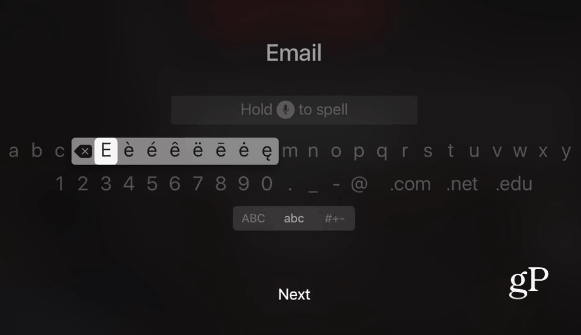
Použite hlasovú diktát
Keď Apple TV bol aktualizovaný na tvOS 9.2, jednou z pridaných funkcií bolo hlasové diktovanie. Pomocou tohto tlačidla môžete pomocou diaľkového ovládača zadať svoje prihlasovacie údaje pre aplikácie ako Netflix alebo HBO Now.
Ak chcete povoliť diktát, prejdite do textového poľa, ako je vyhľadávanie v Netflixe alebo na YouTube. Podržte stlačené tlačidlo Siri a vyberte možnosť Použiť diktát. Po aktivácii podržte stlačené tlačidlo Siri (mikrofón) a hovorte.
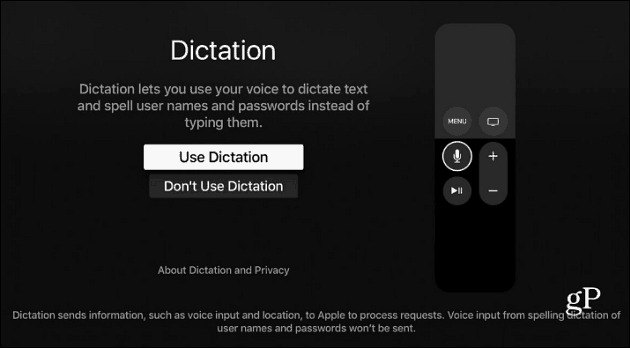
Nechajte Siriho vzad počuť, čo ste zmeškali
Stáva sa to vždy, keď pozeráte film. Ste rozptýlení a chýba vám niečo dôležité, čo postava povedala. V tom, čo by mohla byť najlepšou vlastnosťou Siri, môžete ju posunúť o 30 sekúnd späť, aby ste počuli zmeškaný dialóg.
Stlačte tlačidlo Siri (mikrofón) na diaľkovom ovládači a povedať:"Čo povedali?". Film sa preklopí späť o 30 sekúnd a zapne titulky. Ten je nevyhnutný, ak jednoducho nedokážete zistiť, čo hovorí postava. Vynikajúca funkcia, ktorú by mal každý považovať za užitočný!
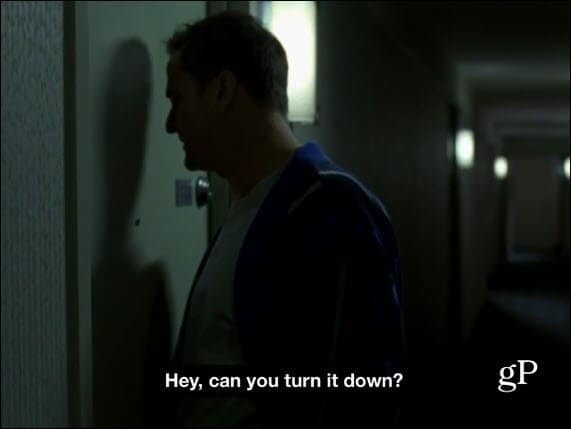
Ale to nie je všetko ...
Pozrite si tieto ďalšie tipy a triky, ktoré vám pomôžu vyťažiť maximum z vášho nového Apple TV.
- Úžasné tipy pre nový šetrič obrazovky Apple TV
- Triky zadarmo pre App Store pre novú Apple TV
- Ako začať s Plexom na Apple TV
- Ovládajte, keď váš Apple TV prejde do režimu spánku
- Ako používať aplikáciu iOS Remote
Ako sa Apple TV neustále aktualizuje; keď sa vylepšia funkcie, budeme zdieľať ďalšie tipy.
A čo ty? Máte novú krabicu? Aké sú niektoré z vašich obľúbených tipov, ktoré chcete zdieľať? Dajte nám vedieť v sekcii nižšie.